- ChromeブックマークがWindows11のどこに保存されているのか疑問に思っているなら、あなたは正しい場所に来ました。
- 以下では、Windows10とmacOSでブックマークフォルダを見つける方法も示します。
- ブラウザのバグが発生するため、場所を変更することはできません。
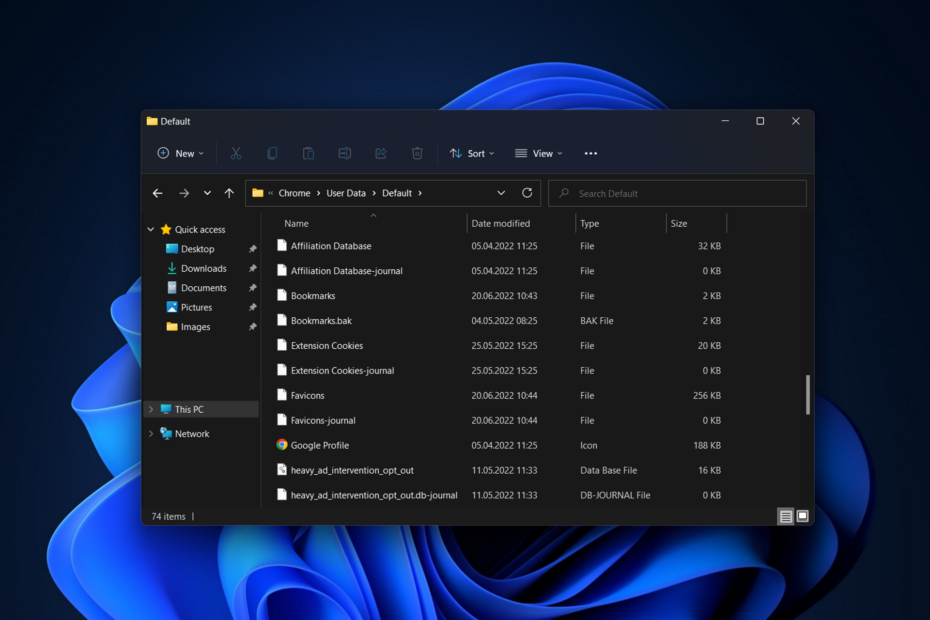
- 簡単な移行:Operaアシスタントを使用して、ブックマークやパスワードなどの既存のデータを転送します。
- リソース使用量の最適化:RAMメモリはChromeよりも効率的に使用されます
- 強化されたプライバシー:無料で無制限のVPN統合
- 広告なし:組み込みの広告ブロッカーはページの読み込みを高速化し、データマイニングから保護します
- Operaをダウンロード
のブックマーク グーグルクローム 整理が簡単で、ブラウザ内からすばやく取得できます。 必要に応じて、マウスを数回クリックするだけで、ブックマークをすばやく追加、削除、名前変更できます。 Chromeブックマークの場所フォルダ内にもあります。
一方、ブックマークを失わずに別のブラウザに移動したい場合は、次のことを行う必要があります。 ブックマークを含むファイルを見つけて、エクスポートオプションを使用して新しいブックマークを生成しない限り、手動でコピーします。 ファイル。
ChromeがWindows10、11、およびMacでブックマークを保存する場所を見つける方法を説明します。 読み続けてください!
ブックマークはGoogleChromeに保存されていますか?
Chromeは、各ユーザーのブックマークを1か所に保持します。 したがって、ブックマークファイルが見つからない場合は、間違ったフォルダを開いているか、間違ったユーザーパスを使用している可能性があります。
すべてのマシンで毎回同じフォルダにある可能性があります。 ただし、Windows 10、11、macOSなど、使用しているオペレーティングシステム(OS)によっては、フォルダーが別の場所にある場合があります。
Google Chromeのブックマークフォルダはどこにありますか?
1. Windows10の場合
- 新しいを開く ファイルエクスプローラー 入力してウィンドウ ファイルエクスプローラー Windowsサーチ機能内。
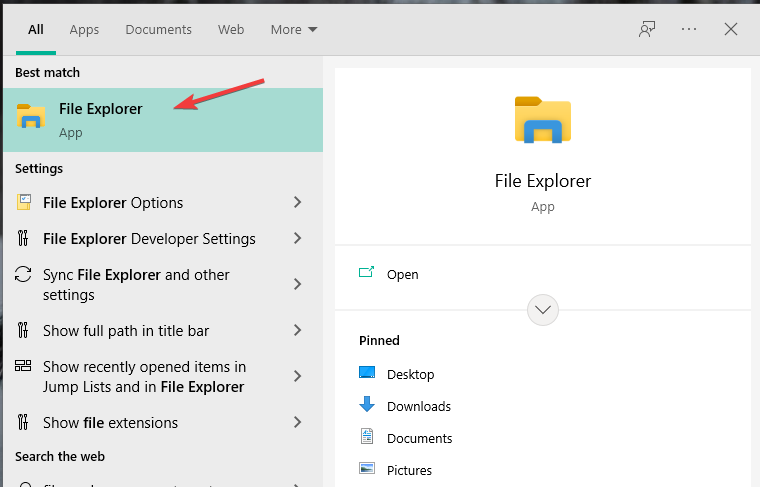
- 上部の検索バー内に次のパスを入力して、PC上のChromeブックマークの場所を検索します。
C:Users \ AppData \ Local \ Google \ Chrome \ UserData \ Default \ Booksmarks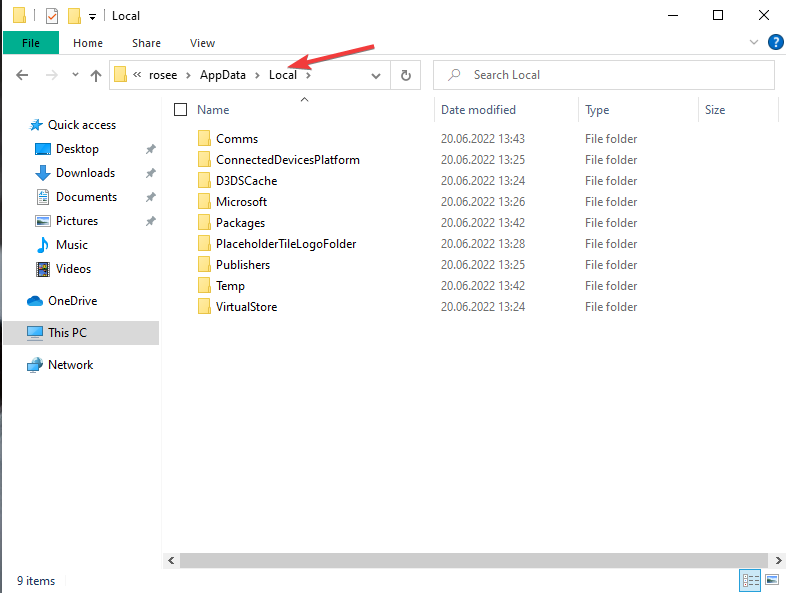
そこには、Chromeブラウザに保存したすべてのブックマークがあります。 それらを削除すると、ブックマークもChrome内に表示されなくなります。
ブラウザを変更したい場合は、 Windows10に最適な5つのブラウザー [最速で最も安全]。
2. Windows11の場合
- Windows 11の場合は、Windows Search機能を開き、ファイルエクスプローラーと入力することから始めます。
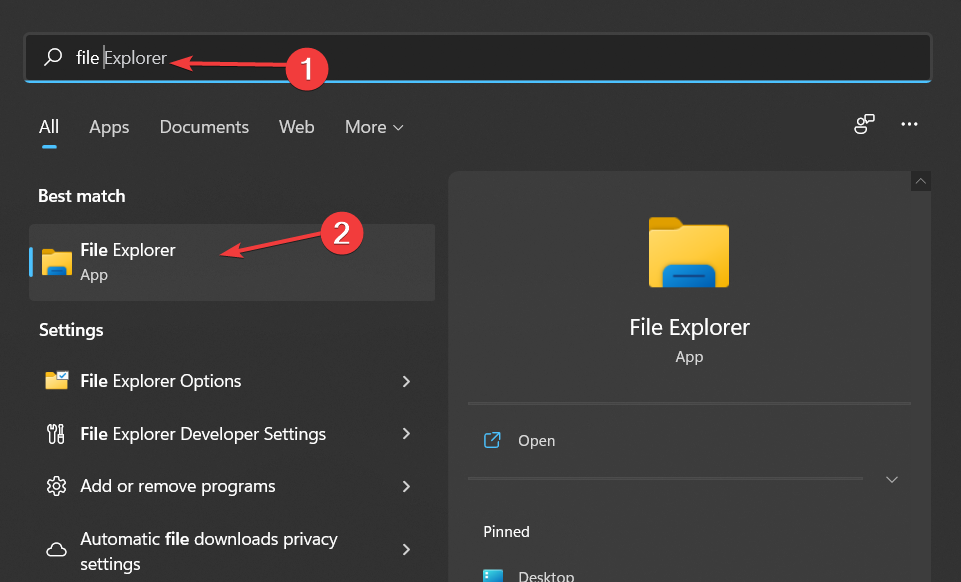
- 新しい[ファイルエクスプローラー]タブを開いたら、検索バー内にコピーして貼り付けて、次の場所に移動します。
C:Users \ AppData \ Local \ Google \ Chrome \ UserData \ Default \ Booksmarks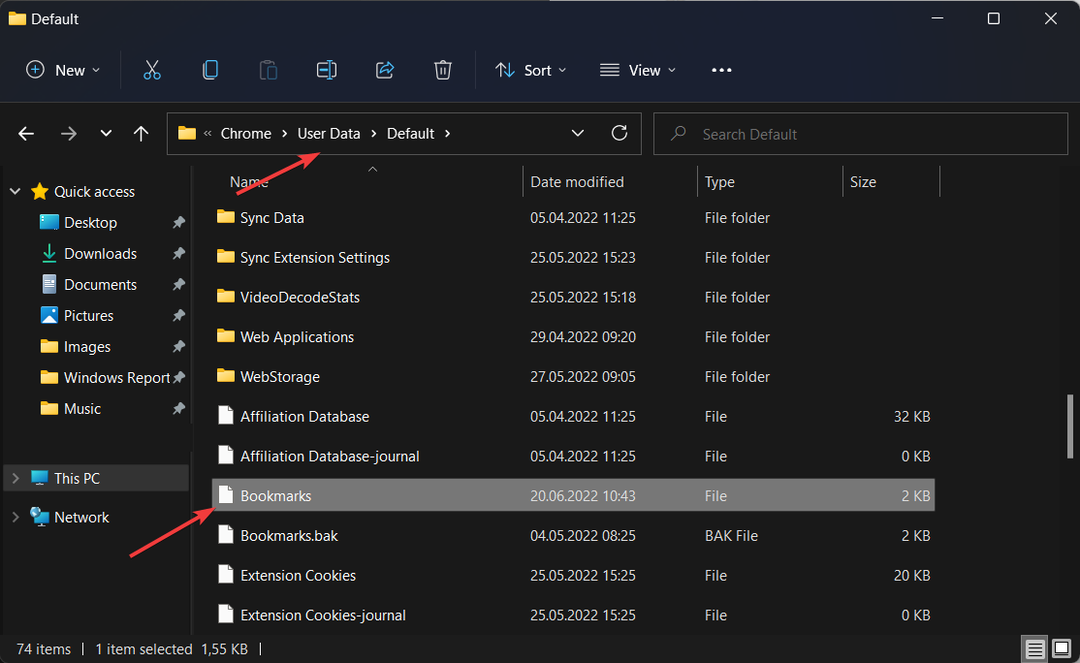
それでおしまい! ここには、以前に保存したすべてのブックマークがあります。 ブックマークファイルまたはBookmarks.bakファイルを削除すると、ブラウザ内のデータが失われます。
- Chromeブックマークが消えた:ブックマークを元に戻す5つの方法[2022ガイド]
- WindowsPCでブラウザのブックマークを整理するための7つ以上のツール
- ブラウザをOperaに簡単に切り替える
3. Macの場合
- Finderを開き、次の場所に移動します。
〜/ライブラリ/アプリケーションサポート/ Google / Chrome / Default / Booksmarks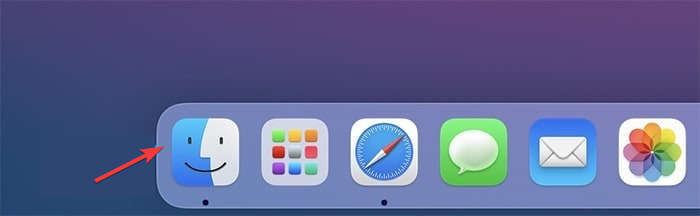
- そこに、現在のユーザーフォルダに保存されているブックマークがあります。 プロファイルごとに異なるブックマークを見つけたい場合は、 ユーザー名 後に ユーザー フォルダと前 としょうかん もの。
専門家のヒント: 一部のPCの問題は、特にリポジトリの破損やWindowsファイルの欠落に関しては対処が困難です。 エラーの修正に問題がある場合は、システムが部分的に壊れている可能性があります。 マシンをスキャンして障害を特定するツールであるRestoroをインストールすることをお勧めします。
ここをクリック ダウンロードして修復を開始します。
に関する記事を確認することをお勧めします Mac用の5つの最高の軽量ブラウザ ブックマークを別のブラウザにエクスポートする場合に備えて。
Chromeブックマークの場所を変更するにはどうすればよいですか?
細心の注意を払って整理されたブックマークのコレクションがあると、Webの閲覧に費やす時間が大幅に短縮されます。
現在のところ、Chromeブックマークの場所を変更することはできません。これは、システム全体が破棄されてエラーが発生するためです。 ただし、以下の手順に従って、それらを他のブラウズにエクスポートすることを選択できます。
ブックマークをエクスポートすると、HTMLファイルが生成されます。 このHTMLファイルはさまざまなブラウザにインポートされ、すべてのブックマークが引き継がれます。
Chrome Syncが気に入らない場合は、あるChromeブラウザから別のブラウザに移動したり、まったく新しいブラウザに移動したりできます。
Google Chromeからブックマークをエクスポートするプロセスを順を追って説明します。これにより、ブックマークを別のブラウザにインポートして、すぐにくつろげるようになります。
- WindowsまたはMacでGoogleChromeを開き、[ 3ドットメニュー 右上隅のアイコン。
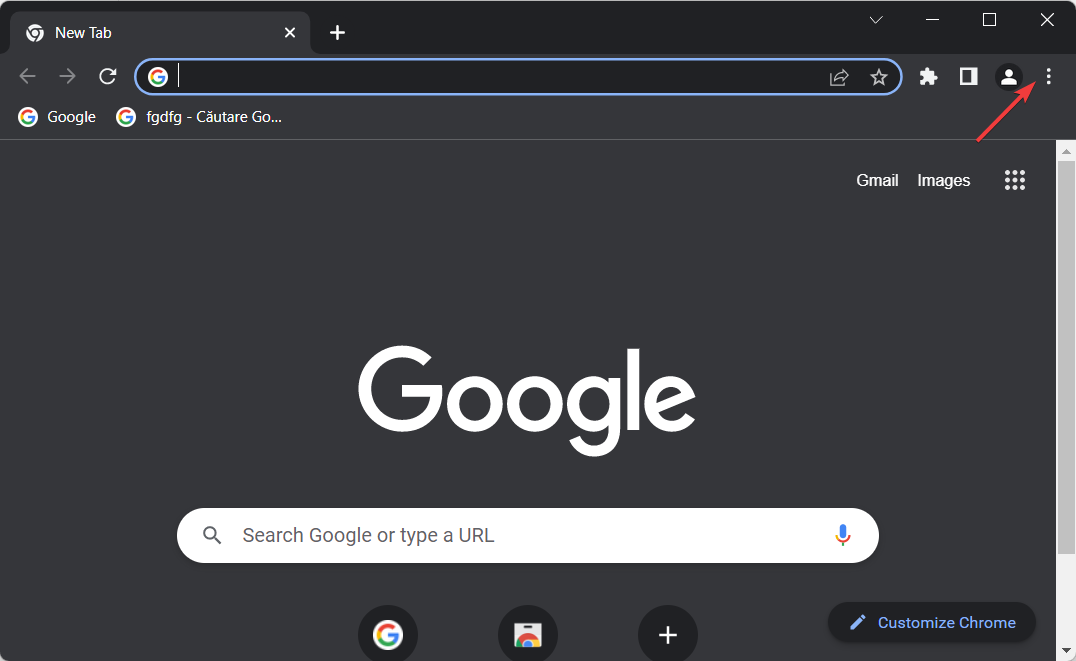
- にカーソルを合わせる ブックマーク オプションと選択 ブックマークマネージャー.
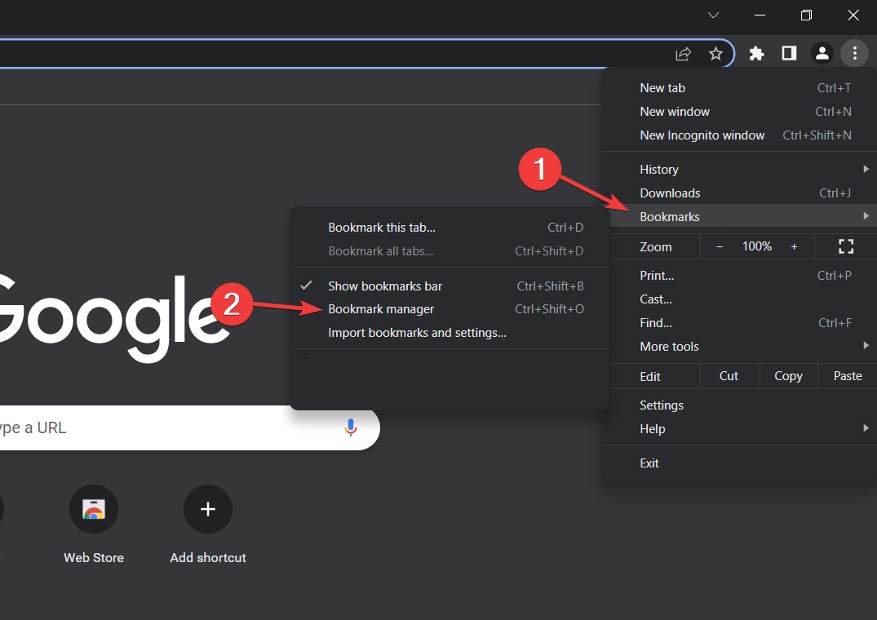
- 次に、をクリックします 3ドットメニュー トップバーのアイコンを選択し、 ブックマークのエクスポート.
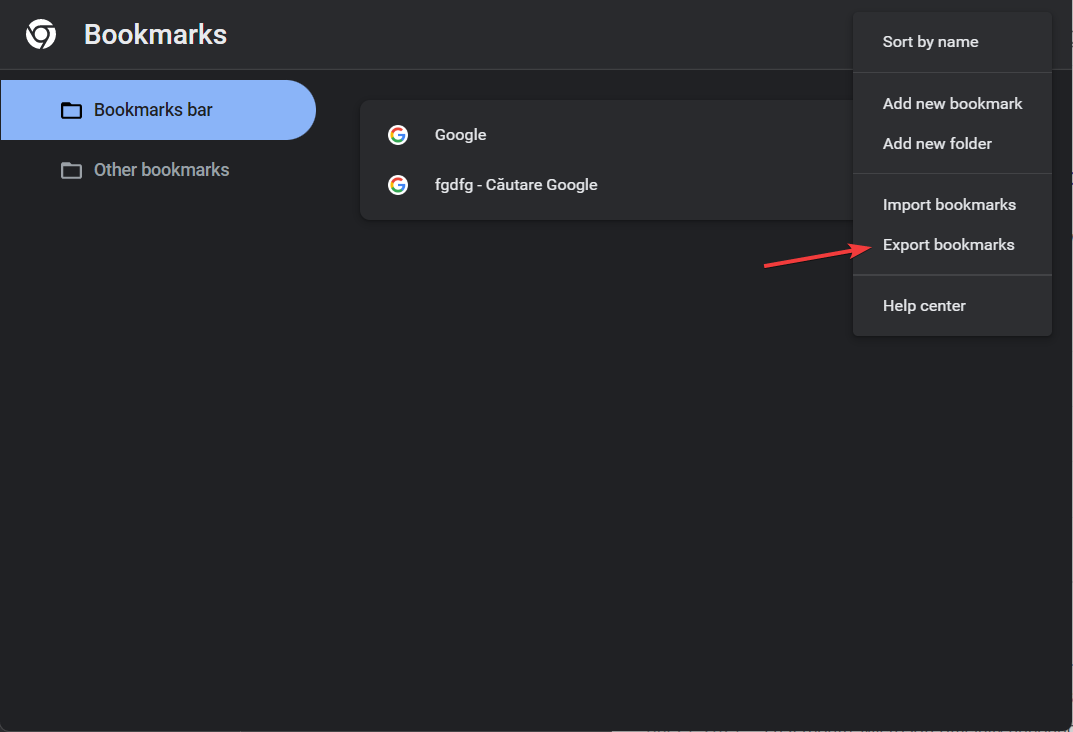
- このアクションを実行すると、すべてのブックマークを保存するHTMLファイルが作成されます。 これで、ファイルを保存する場所を選択するオプションがあります。 場所を選択した後、をクリックする前にファイルの名前を変更するオプションがあります 保存 ボタン。
あなたがしたい場合 ChromeブックマークをFirefoxにインポートする、その方法については、リンクされている記事をご覧ください。
または、方法を見てみましょう InternetExplorerのブックマークをGoogleChromeにインポートします.
そして最後に、方法に関する包括的なガイドをお見逃しなく Chromeブックマークの問題を修正 あなたのPC上で。
以下のセクションにコメントを残して、私たちとあなたの考えを共有することを躊躇しないでください。 読んでくれてありがとう!
 まだ問題がありますか?このツールでそれらを修正します:
まだ問題がありますか?このツールでそれらを修正します:
- このPC修復ツールをダウンロードする TrustPilot.comで素晴らしいと評価されました (ダウンロードはこのページから始まります)。
- クリック スキャン開始 PCの問題を引き起こしている可能性のあるWindowsの問題を見つけるため。
- クリック 全て直す 特許技術の問題を修正する (読者限定割引)。
Restoroはによってダウンロードされました 0 今月の読者。


